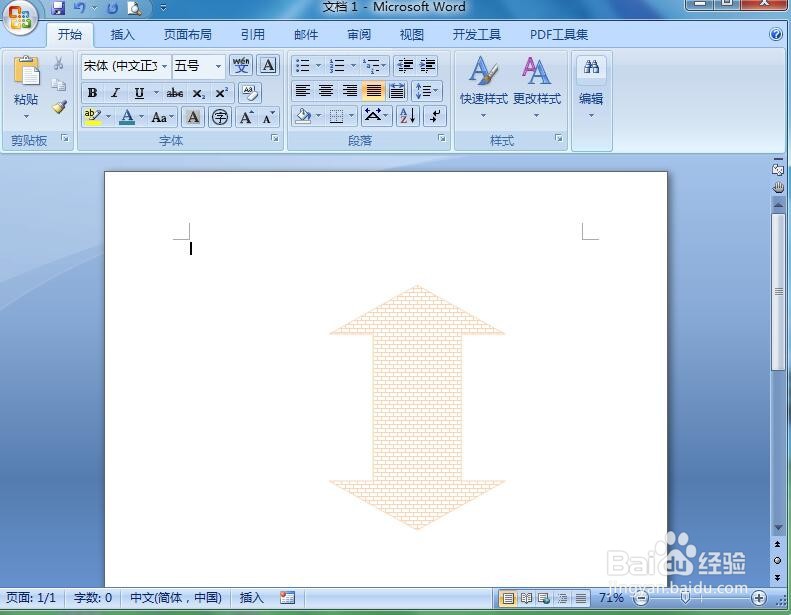1、打开word2007,进入其主界面中;

2、点击插入,选择形状工具;

3、在箭头总汇类别中点击上下箭头;
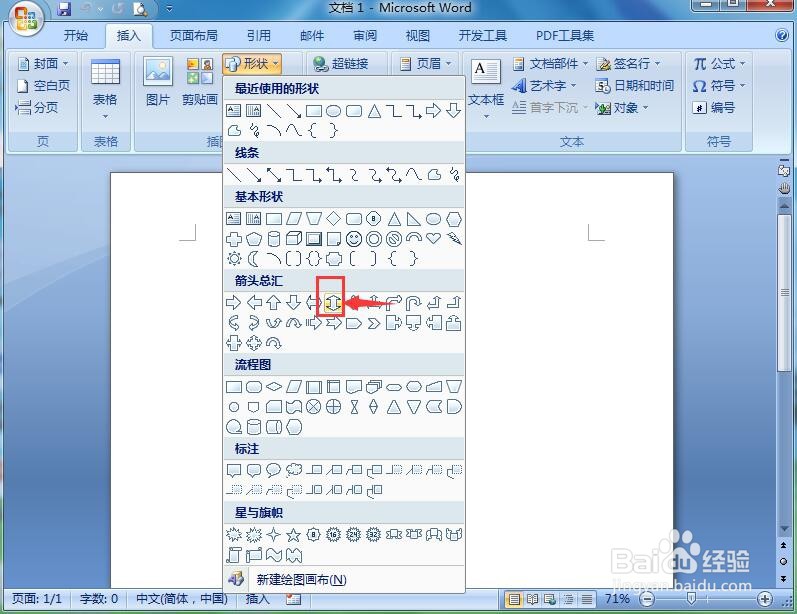
4、按下鼠标左键不放,拖动鼠标,出现一个上下箭头;
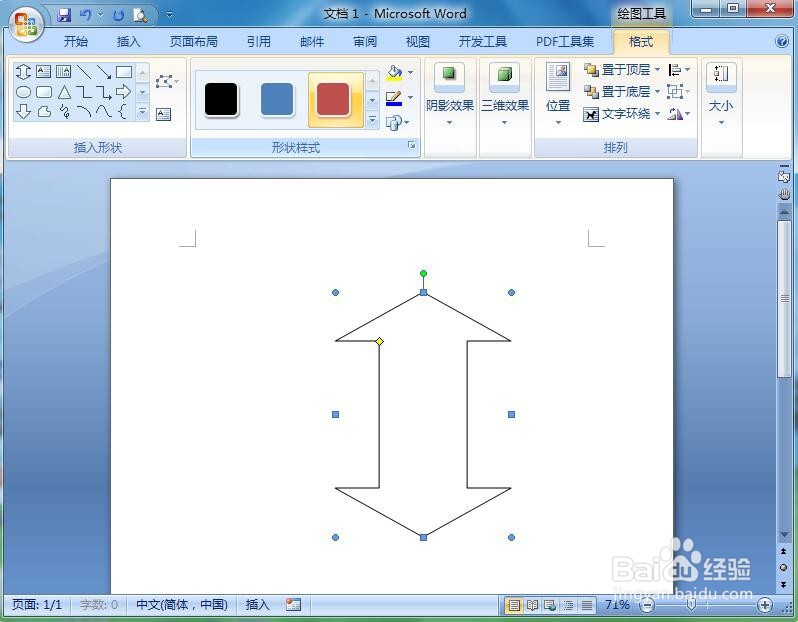
5、点击形状轮廓,选择橙色;
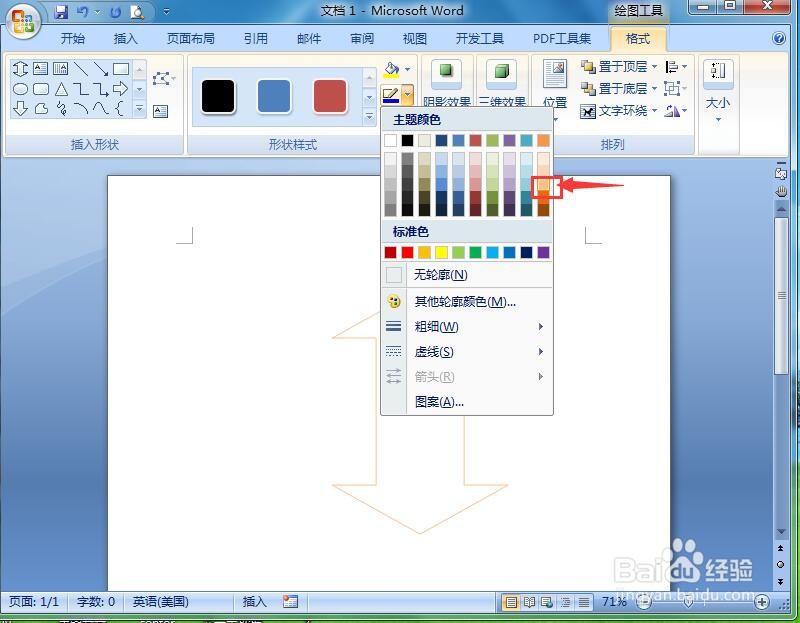
6、点击形状填充,选择图案;

7、选择砖形,将颜色设为橙色,按确定;
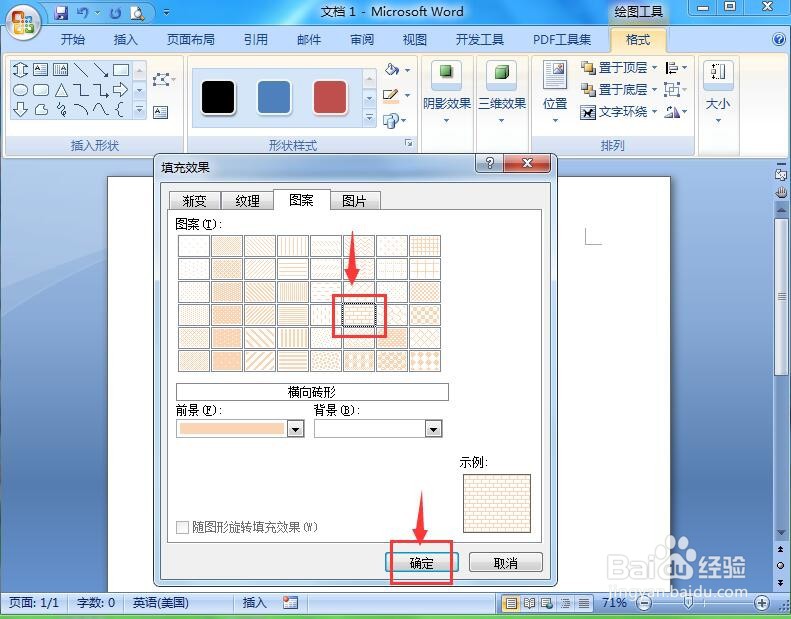
8、我们就在word中给上下箭头填充好了橙色砖形。
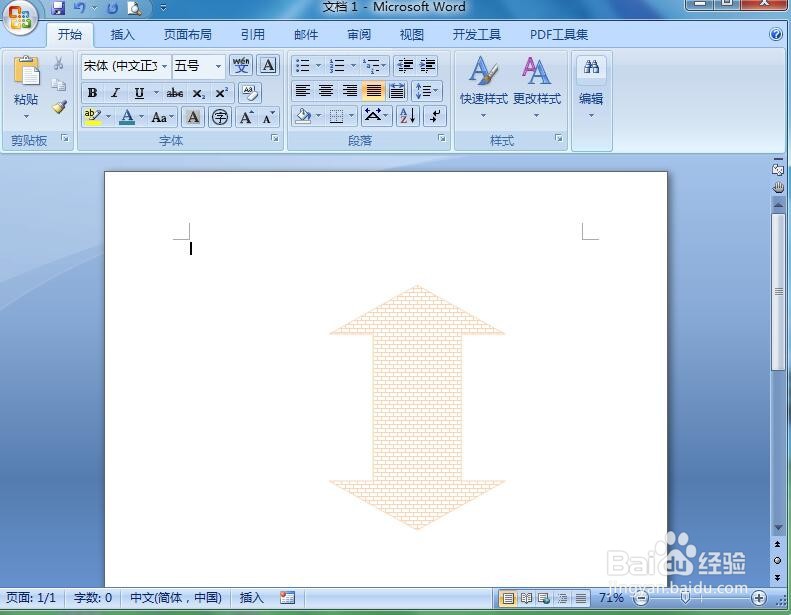
时间:2024-10-24 20:49:07
1、打开word2007,进入其主界面中;

2、点击插入,选择形状工具;

3、在箭头总汇类别中点击上下箭头;
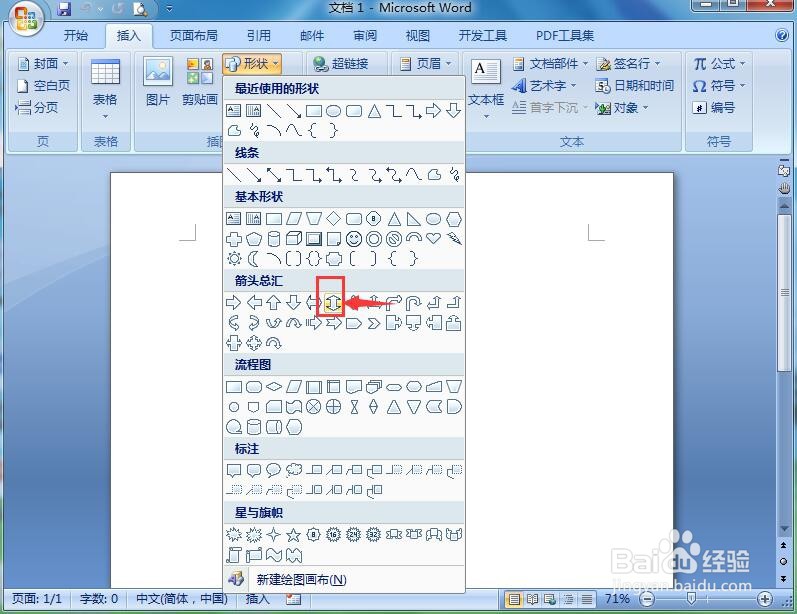
4、按下鼠标左键不放,拖动鼠标,出现一个上下箭头;
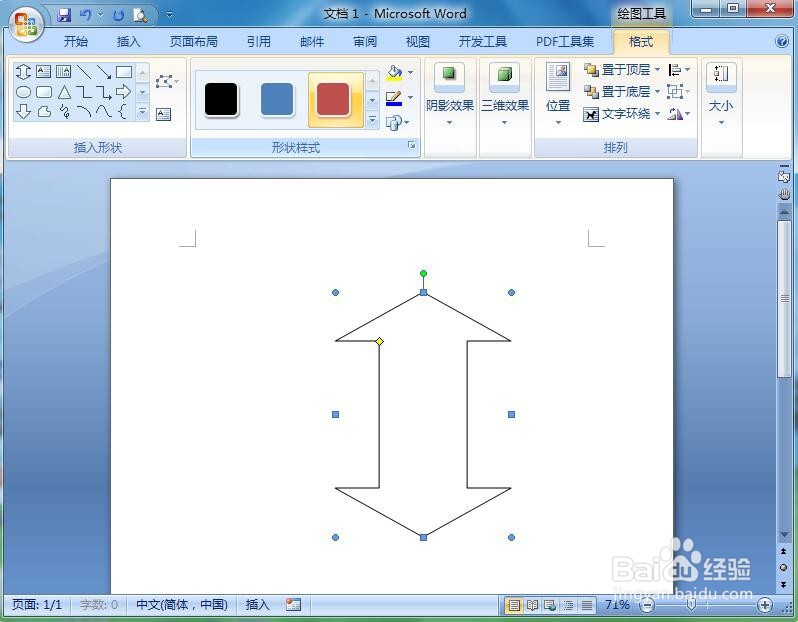
5、点击形状轮廓,选择橙色;
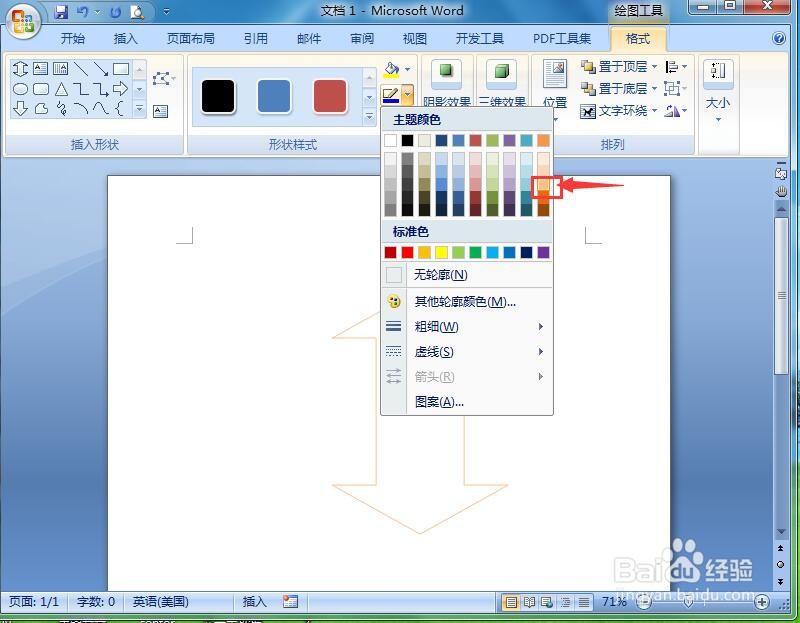
6、点击形状填充,选择图案;

7、选择砖形,将颜色设为橙色,按确定;
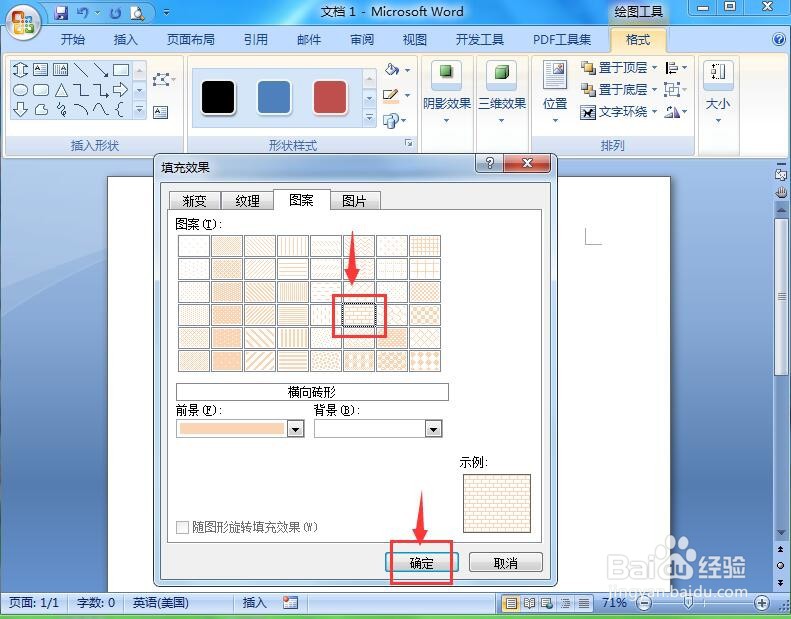
8、我们就在word中给上下箭头填充好了橙色砖形。